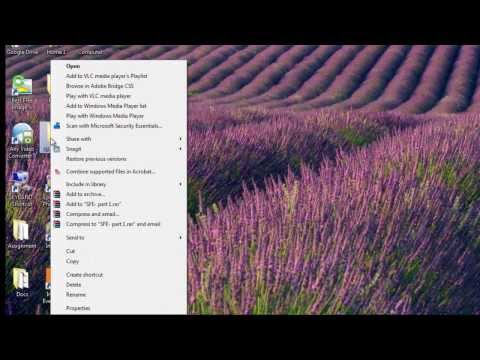Moderne nettlesere tillater webprogrammer å ha sitt eget sted på oppgavelinjen, fungere som standardprogrammer, og til og med kjøre frakoblet og i bakgrunnen.
Web Apps: Ut av nettleseren og på oppgavelinjen
Nettprogrammer lever vanligvis i nettleseren, blandes inn med andre nettsteder du ser og er begrenset til et enkelt nettleserikon på oppgavelinjen. Chrome og Internet Explorer lar deg lage dedikerte vinduer for webapplikasjonene dine, og gir dem egne separate vinduer og oppgavelinjer. Mozilla Firefox pleide å ha denne funksjonen gjennom ulike utvidelser, men de har blitt utgått.
I Google Chrome kan du enkelt lage en snarvei til et hvilket som helst nettsted med bare noen få klikk. Først åpner du menyen ved å klikke på de tre punktene i øverste høyre hjørne.





Bruk Pinned Tabs
Chrome, Firefox og Edge støtter også "pinned tabs", som lar deg holde et webprogram kjørt uten å ta opp mye plass på fanen din. Hvis du vil aktivere en åpen kategori i en app-kategori, høyreklikker du en kategori i Chrome eller Firefox og velger Pin-fanen.


Gjør webapplikasjoner dine standardapplikasjoner
Moderne nettlesere lar deg sette webapper som standardprogram. Du kan for eksempel angi Gmail som standard e-postprogram, slik at den åpnes i nettleseren din når du klikker en link til mailto: i nettleseren din eller hvor som helst i operativsystemet.
For å gjøre dette i Chrome, besøk et nettsted som kan bli standardprogrammet ditt for en bestemt oppgave, for eksempel Gmail for e-post eller Google Kalender for kalenderkoblinger. Et ikon i adresselinjen vises, og lar deg gjøre webapplikasjonen din standardprogram. Hvis dette ikonet ikke vises for deg, oppdater siden og se den nøye - den vises kort når siden lastes inn.




Aktiver Offline Web Apps
Skrivebordsprogrammer har en stor fordel i forhold til webapps: de kan vanligvis brukes offline, mens webapps kan ikke. Dette er ikke et problem mye av tiden, men hvis du vil lese e-posten din, se kalenderen din, eller redigere et dokument på et fly eller i et område med en flekkete Internett-tilkobling, kan det være motbydelig.
Imidlertid støtter mange webapplikasjoner offlinefunksjoner. Apper som Gmail, Google Kalender og Google Dokumenter har offline-støtte i Googles egen Chrome-nettleser, men dessverre ikke i Firefox. Amazon's Kindle Cloud Reader fungerer offline i både Chrome og Firefox, noe som gir deg tilgang til nedlastede tennebøker.
Hvis du er en Chrome-bruker, kan du se webapps som støtter offline tilgang ved å bla delen av nettaktiverte apper i Googles Chrome Nettmarked.

Kjør Web Apps i bakgrunnen
Chrome lar også webprogrammer kjøres i bakgrunnen, selv om Chrome ikke ser ut til å kjøre. Dette gjør det mulig for apper som Gmail Offline å fortsette å synkronisere Gmail til PCen din for offlinebruk, selv om ingen Chrome-nettleservinduer er åpne.


Vi har kommet langt siden "gamle dager" på nettet, med webapps som blir en integrert del av hvordan du kan kommunisere med datamaskinen din. Faktisk ville jeg anta 90% avalle Min bruk av datamaskiner kommer fra nettprogrammer - fra musikk til dokumenter og arbeid, min PC er i hovedsak en Chrome-maskin mesteparten av tiden.